Большинство программ, созданных для предыдущих версий Windows, хорошо работают в Windows 10, но у вас могут быть некоторые старые приложения, которые не работают с новой операционной системой. Вы можете исправить любые проблемы, с которыми вы столкнулись в Windows 10, изменив их настройки режима совместимости.
В Windows есть встроенный инструмент под названием «Устранение неполадок совместимости программ», который может автоматически исправить любые проблемы совместимости для вас. Если устранение неполадок не может устранить проблему, вы можете вручную запустить приложение в режиме совместимости, которое запустит приложение, используя настройки из более ранней версии Windows.
Устройства устранения неполадок могут автоматически искать приложения, которые имеют проблемы в Windows 10, или вручную запустить средство устранения неполадок в определенном приложении. Вот как это сделать.
Как использовать средство устранения неполадок совместимости программ Windows
1. В поле поиска панели задач введите программы запуска, затем нажмите «Запустить программы, сделанные для предыдущих версий Windows».
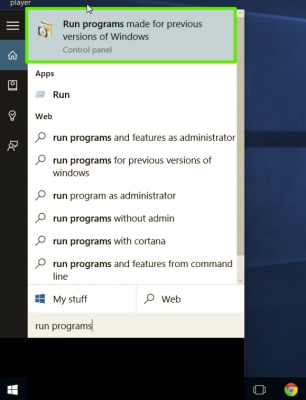
2. Нажмите «Далее», и устранение неполадок попытается обнаружить потенциальные проблемы с вашими приложениями.
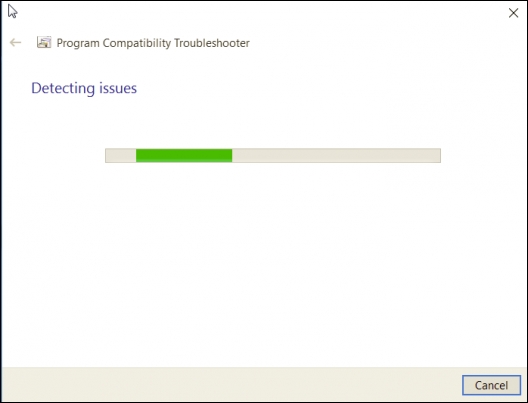
3. Выберите приложение, у которого есть проблемы, в следующем окне и нажмите «Далее».
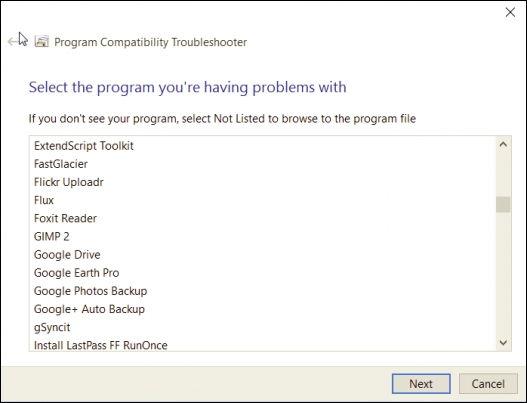
4. Выберите параметр устранения неполадок: используйте рекомендуемую настройку совместимости или самостоятельно выберите параметры совместимости.
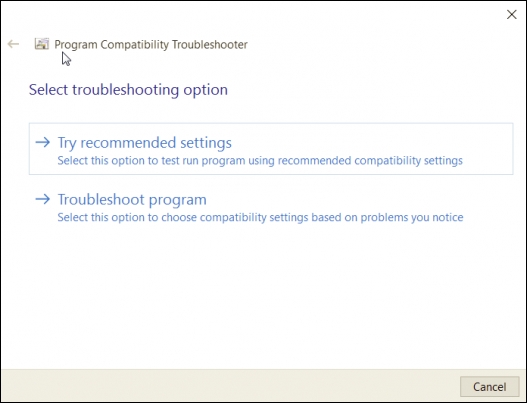
Если вы решите использовать рекомендуемые параметры, средство устранения неполадок проверит приложение, используя предыдущую версию Windows.
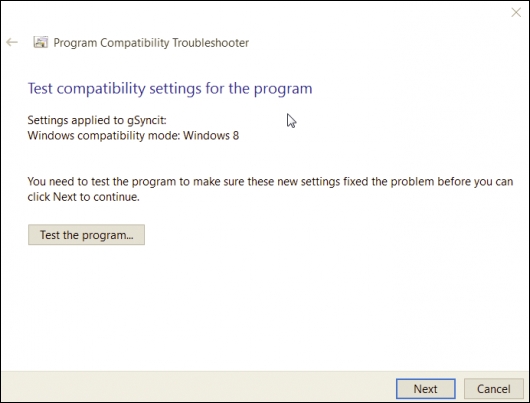
Если вы решите выбрать решение для устранения неполадок приложения, у вас спросят, с какими проблемами вы столкнулись. В зависимости от вашего выбора инструмент устранения неполадок будет предлагать тесты и предложения для решения проблемы, такие как тестирование параметров отображения для приложения.
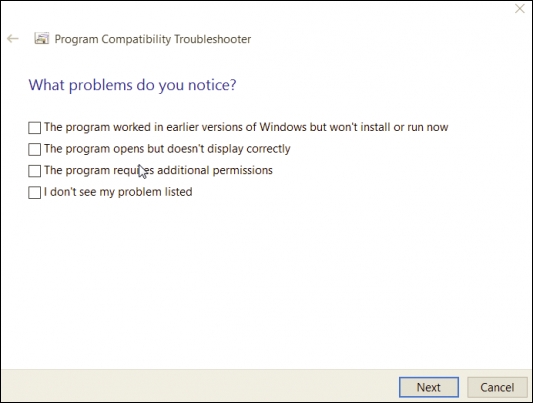
5. Нажмите кнопку «Проверить программу» и нажмите «Далее».
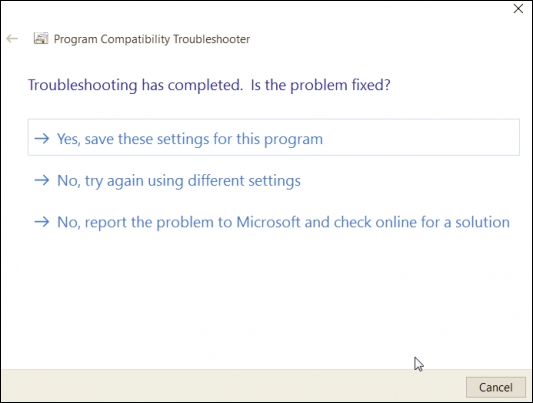
Затем вы можете выбрать сохранение настроек для приложения, попробовать другие настройки или сообщить о проблеме Microsoft и просмотреть статьи справки в Интернете.
Вам нужно будет запустить средство устранения неполадок для каждого приложения, с которым у вас проблемы с совместимостью.
Как запустить приложение в режиме совместимости
Кроме того, вы можете перейти в свойства приложения, чтобы изменить настройки режима совместимости. В режиме совместимости вы можете заставить приложение использовать настройки из более ранней версии Windows – полезно, если вы знаете, что приложение хорошо работает, скажем, в Windows 7 или Vista. Вы также можете изменить настройки отображения и цвета для приложения.
— Регулярная проверка качества ссылок по более чем 100 показателям и ежедневный пересчет показателей качества проекта.
— Все известные форматы ссылок: арендные ссылки, вечные ссылки, публикации (упоминания, мнения, отзывы, статьи, пресс-релизы).
— SeoHammer покажет, где рост или падение, а также запросы, на которые нужно обратить внимание.
SeoHammer еще предоставляет технологию Буст, она ускоряет продвижение в десятки раз, а первые результаты появляются уже в течение первых 7 дней. Зарегистрироваться и Начать продвижение
1. Щелкните правой кнопкой мыши приложение и выберите «Свойства». Вы можете сделать это из ярлыка приложения или путем перехода в File Browser в EXE-файл.

2. Выберите вкладку «Совместимость», затем установите флажок «Запустить эту программу в режиме совместимости для:»
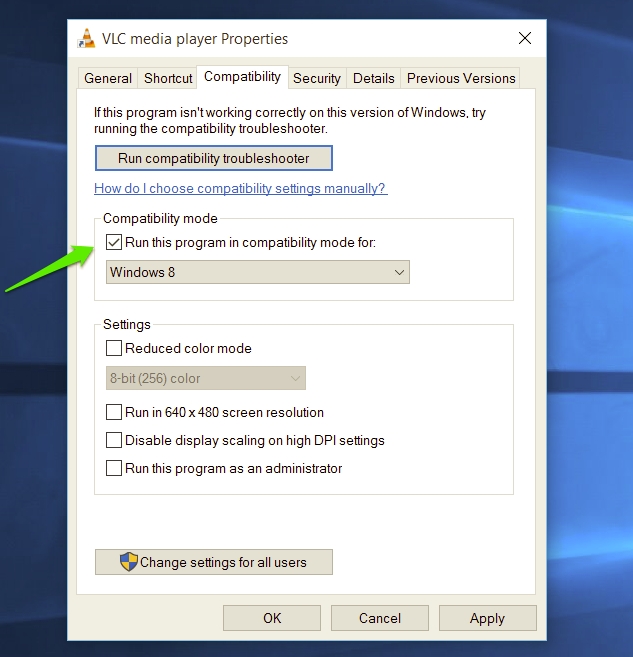
3. Выберите версию Windows, которая будет использоваться для настроек вашего приложения в раскрывающемся списке.
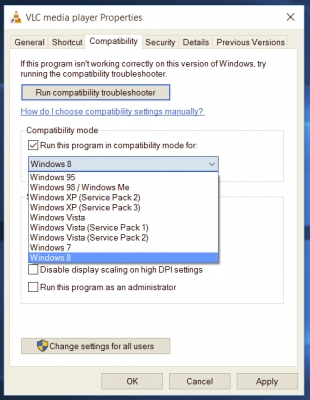
4. Нажмите «Применить», затем запустите приложение и посмотрите, не исправили ли вы свои проблемы.

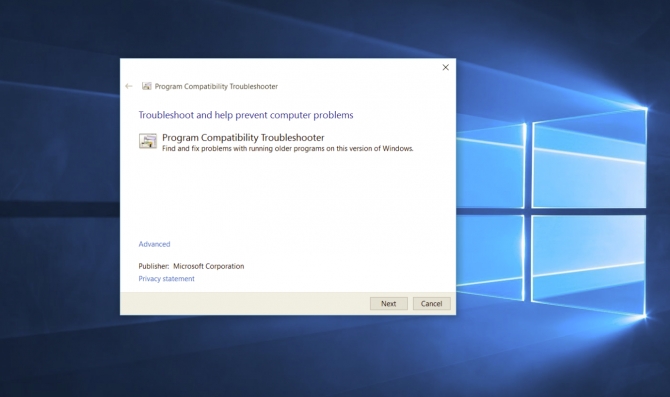
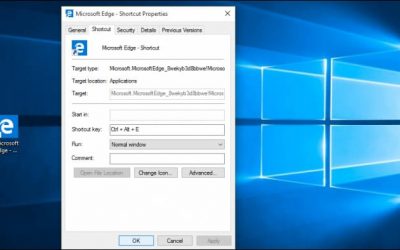 Как установить комбинацию горячих клавиш в Windows 10
Как установить комбинацию горячих клавиш в Windows 10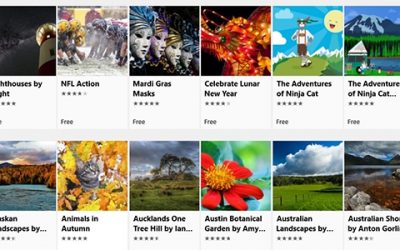 Как установить новые темы для рабочего стола в Windows 10
Как установить новые темы для рабочего стола в Windows 10
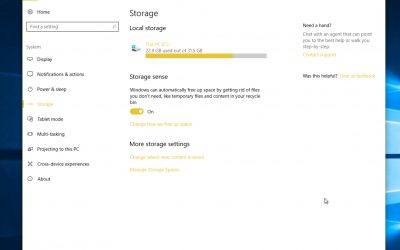 Как узнать, какие данные Windows 10 хранит о вас
Как узнать, какие данные Windows 10 хранит о вас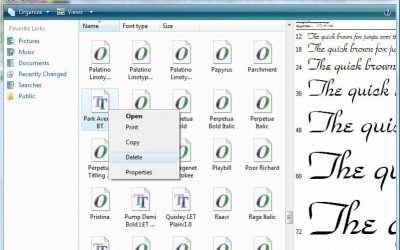 Как установить и удалить шрифты в Windows 10
Как установить и удалить шрифты в Windows 10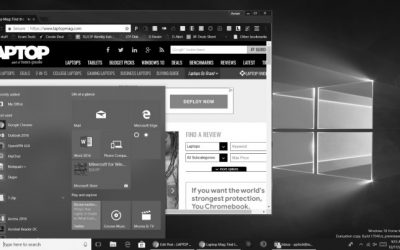 Как отключить (или включить) режим оттенков серого в Windows 10
Как отключить (или включить) режим оттенков серого в Windows 10